
iCloud용 Numbers에서 웹사이트, 이메일, 전화 번호 또는 시트로 링크하기
텍스트 및 특정 대상체(텍스트 상자, 도형 또는 이미지)를 다음과 같은 링크로 전환할 수 있습니다.
다른 시트로 이동하기
웹사이트 또는 이메일 메시지 열기
전화 번호로 전화 걸기
링크 텍스트 또는 대상을 편집하거나 링크를 제거하여 텍스트가 다시 일반 텍스트로 기능하도록 할 수 있습니다.
참고: 스프레드시트에 Mac용 Numbers, iPhone용 Numbers 또는 iPad용 Numbers를 사용하여 추가한 수식 또는 그림이 포함된 경우 해당 대상체에 링크를 추가할 수도 있습니다.
링크 추가하기
iCloud용 Numbers
 로 이동한 다음, 필요한 경우 Apple 계정에 로그인하십시오.
로 이동한 다음, 필요한 경우 Apple 계정에 로그인하십시오.스프레드시트에서 링크로 변환할 대상체 또는 텍스트를 선택하십시오.
참고: 기본적으로 유효한 웹 또는 이메일 주소(공백, 탭 또는 줄 바꿈 기호가 뒤에 있음)를 입력하면 자동으로 활성 링크가 됩니다.
선택한 텍스트나 대상체를 Control-클릭(Mac)하거나 마우스 오른쪽 버튼을 클릭(Windows 기기)하십시오.
링크 추가를 선택한 다음 대상을 선택하십시오.
웹 페이지: 링크 필드에서 웹 페이지의 URL을 입력합니다.
이메일: 수신 필드에 이메일 주소를 입력합니다. 이메일의 제목 머리말을 추가하거나 비워 둘 수 있습니다.
전화번호: 숫자 필드에 전화번호를 입력합니다.
시트: 시트 팝업 메뉴를 클릭한 다음, 링크하려는 시트를 선택합니다.
링크 대상을 확인하려면 링크 열기, 이메일 작성, 통화 또는 시트로 이동 버튼을 클릭하십시오.
완료되면 시트를 클릭하여 링크 편집기를 닫으십시오.
텍스트를 선택하면 해당 텍스트에 밑줄이 표시됩니다. 대상체를 선택하면 오른쪽 하단에 링크 버튼(곡선 화살표)이 나타납니다.
링크를 클릭할 때 링크 대상으로 이동하는지 또는 링크를 편집하는지 선택할 수 있습니다.
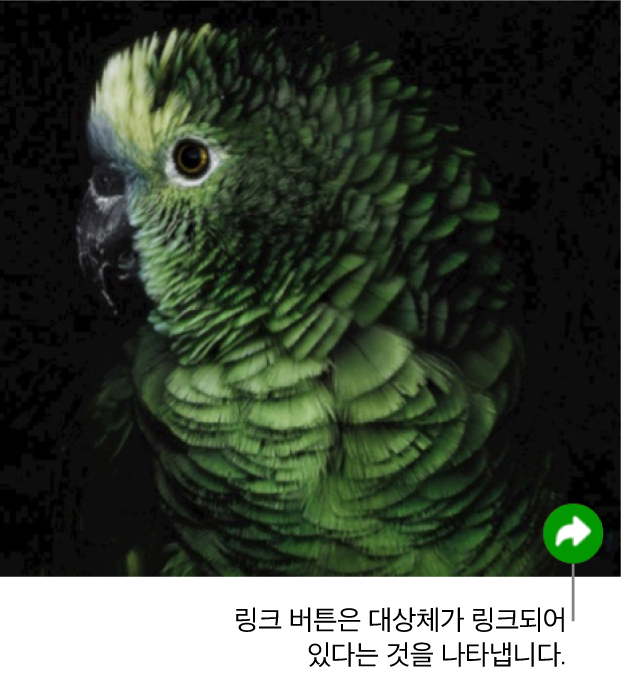
링크 편집 또는 제거하기
링크 텍스트를 편집하거나 대상체 또는 텍스트 링크의 대상을 언제든지 편집할 수 있습니다. 또한 링크를 제거하여 더 이상 활성 상태가 아니도록 할 수 있습니다.
iCloud용 Numbers
 로 이동한 다음, 필요한 경우 Apple 계정에 로그인하십시오.
로 이동한 다음, 필요한 경우 Apple 계정에 로그인하십시오.스프레드시트에서 링크된 텍스트 또는 링크 버튼을 클릭하십시오.
편집을 클릭한 후 변경하거나 링크 제거를 클릭하십시오.